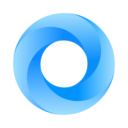如何创建自己的 Google Chrome 扩展程序?
你有没有发现自己对网络浏览器附带的功能不满意?即使花费数小时在 Google Web Store 上搜索,点击“下载”来增强您的网上冲浪体验并不总是一件简单的事情。
这就是浏览器扩展的用武之地。在本文中,我们将探索从头开始构建您自己的 DIY Google Chrome 扩展的过程。

什么是 Google Chrome 扩展程序?
谷歌浏览器等现代网络浏览器具有一系列功能,使其易于使用并能够满足大多数用户的需求。不过,扩展这些库存功能可以带来很多不同的好处。这就是为什么浏览器开发人员通常可以为他们创建扩展、附加组件和插件的原因。
谷歌浏览器提供了这个功能,让任何有 Web 开发经验的人都可以轻松创建自己的 Chrome 扩展程序。就像许多网站一样,您可以使用 HTML、JavaScript 和 CSS 进行扩展。
与网站不同,扩展程序可以在您浏览时在后台运行,有时甚至与您访问的网站进行交互。
我们的 Google Chrome 扩展程序会做什么?
我们将构建一个简单的 Chrome 扩展程序,允许您访问 Make Use Of 网站并根据网站上的文章类别进行随机搜索。这是一个快速简单的项目,但您仍然会学到很多东西。
你将学到如何
创建 Google Chrome 扩展程序
使用 Chrome 扩展将自定义代码插入网页
创建事件监听器并模拟点击
生成随机数
使用数组和变量
构建自己的 DIY Chrome 扩展程序
Google 让创建您自己的Chrome 扩展程序变得非常容易,因此您很快就会有一些工作。执行以下步骤只需 10 到 15 分钟,但我们鼓励您也尝试使用自己的代码。
第 1 步:创建文件
当您不打算分发它时,您可以将您的扩展存储在您自己的本地机器上。我们只需要创建四个不同的文件来创建我们的扩展;HTML 文件、CSS 文件、JavaScript 文件和 JSON 文件。
我们将文件命名为 index.html、style.css、script.js 和 manifest.json。清单文件必须具有此名称才能正常工作,但您可以为其他人指定您喜欢的任何名称,只要您相应地更改您的代码。
您应该将这些文件放在同一个根文件夹中。
第 2 步:构建清单文件
清单文件随每个 Google Chrome 扩展程序一起提供。它提供了有关 Chrome 扩展的信息,同时还进行了一些基本设置。该文件必须包含名称、版本号、描述和清单版本。我们还包括权限和加载index.html作为扩展出现的弹出窗口的操作。
第 3 步:构建 HTML 和 CSS
在开始编写脚本之前,我们需要使用 HTML 和 CSS 创建一个基本的 UI。您可以使用像 Bootstrap 这样的 CSS 库来避免创建您自己的库,但我们的扩展只需要几个规则。
我们的 index.html 文件包含 html、head 和 body 标签。head 标签包含一个页面标题和一个指向我们样式表的链接,而 body 是一个 h1 标签的主页,它是一个将您带到MakeUseOf的按钮。com,以及我们将用作脚本触发器的另一个按钮。文档末尾的脚本标记包含script.js文件。
我们的 CSS 文件甚至比我们的 HTML 更简单,只改变了五个元素的样式。我们对 html 和 body 标签,以及 h1 标签和我们的两个按钮都有规则。
第 4 步:构建 JavaScript
作为此过程的最后一步,是时候构建我们的 script.js 文件了。
该文件中的第一个函数称为insertScript(),用于将另一个函数 ( autoSearch() ) 插入当前页面。这使我们能够操纵页面并使用MakeUseOf上已经存在的搜索功能。com网站。
紧随其后的是一个事件侦听器,该侦听器一直等到单击“开始随机搜索”按钮,然后再调用我们上面探讨的函数。
autoSearch ()函数稍微复杂一些。它从一个包含 MUO 网站上 20 个类别的数组开始,为我们提供了一个很好的样本来进行随机搜索。在此之后,我们使用Math.random()函数生成一个介于 0 到 19 之间的随机数,以便从我们的数组中选择一个条目。
有了我们的搜索词,我们现在需要模拟一个按钮点击来打开 MUO 搜索栏。我们首先使用 Chrome 开发者控制台找到搜索按钮的 ID,然后使用click()函数将其添加到我们的 JavaScript 代码中。
与搜索按钮一样,我们也需要找到出现的搜索栏的 ID,以便我们插入我们选择的随机搜索词。完成后,提交表单进行搜索就很简单了。
第 5 步:将文件添加到 Chrome://extensions
接下来,是时候将您刚刚创建的文件添加到 Chrome 扩展程序页面了。完成此操作后,该扩展程序将可以在 Chrome 中访问,并且会在您更改文件时自行更新。
打开谷歌浏览器,进入 chrome://extensions 并确保右上角的开发者模式滑块处于打开位置。
单击左上角的Load Unpacked ,然后选择您保存扩展文件的文件夹,然后单击Select Folder。
现在您的扩展程序已加载,您可以单击右上角的拼图图标并将您的扩展程序固定到主任务栏以便于访问。
您现在应该能够在浏览器中访问已完成的扩展。值得记住的是,此扩展仅适用于 MUO 网站或搜索按钮和栏具有相同 ID 的网站。
构建 Google Chrome 扩展程序
本文仅介绍了您可以构建到自己的 Google Chrome 扩展程序中的可能功能的表面。一旦你了解了基础知识,就值得探索你自己的想法。
Chrome 扩展程序可以帮助您提高浏览水平,但请尽量远离一些已知的阴暗 Chrome 扩展程序,以实现安全可靠的浏览。

如何通过Chrome浏览器检测网页加载的资源
有很多用户不知道如何通过Chrome浏览器检测网页加载的资源,于是本文给大家提供了具体的操作步骤,一起看看吧。
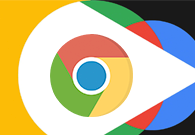
如何通过Chrome浏览器分析页面加载的网络请求
有很多用户不清楚如何通过Chrome浏览器分析页面加载的网络请求,于是,本文详细介绍了其中的操作方法,希望可以给大家带来帮助。

为什么谷歌浏览器打开是360导航
谷歌浏览器首页设置被篡改成360导航如何解决?下面为大家分享恢复谷歌浏览器首页设置的办法。
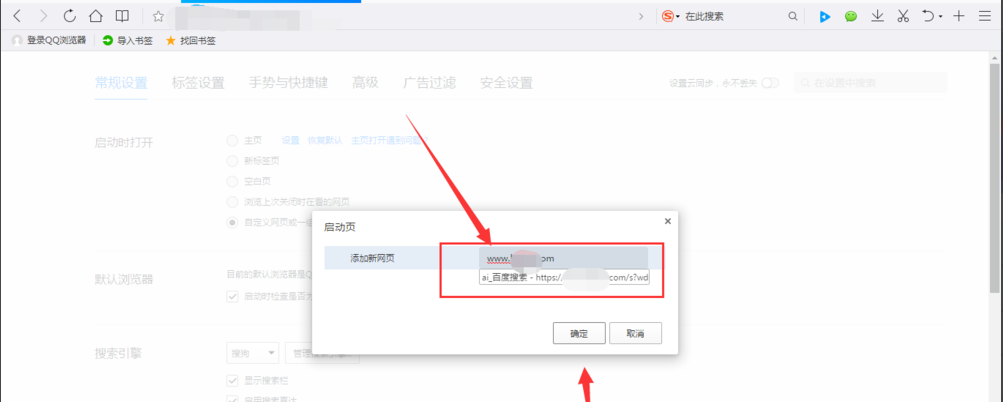
怎么给QQ浏览器设置主页_QQ浏览器设置主页方法
你有没有想要知道的QQ浏览器使用技巧呢,你知道QQ浏览器要怎设置主页吗?来了解QQ浏览器设置主页的具体步骤,大家可以学习一下。

如何关闭谷歌浏览器的安全保护功能
想关闭谷歌浏览器的安全保护功能却不知道怎么操作的小伙伴快来看看下面这篇文章,教你快速关闭没有烦恼。

谷歌浏览器收藏栏怎么显示出来
谷歌浏览器收藏栏怎么显示出来?本篇文章给大家带来谷歌浏览器调出收藏栏操作技巧介绍,大家不妨来看看了解一下。
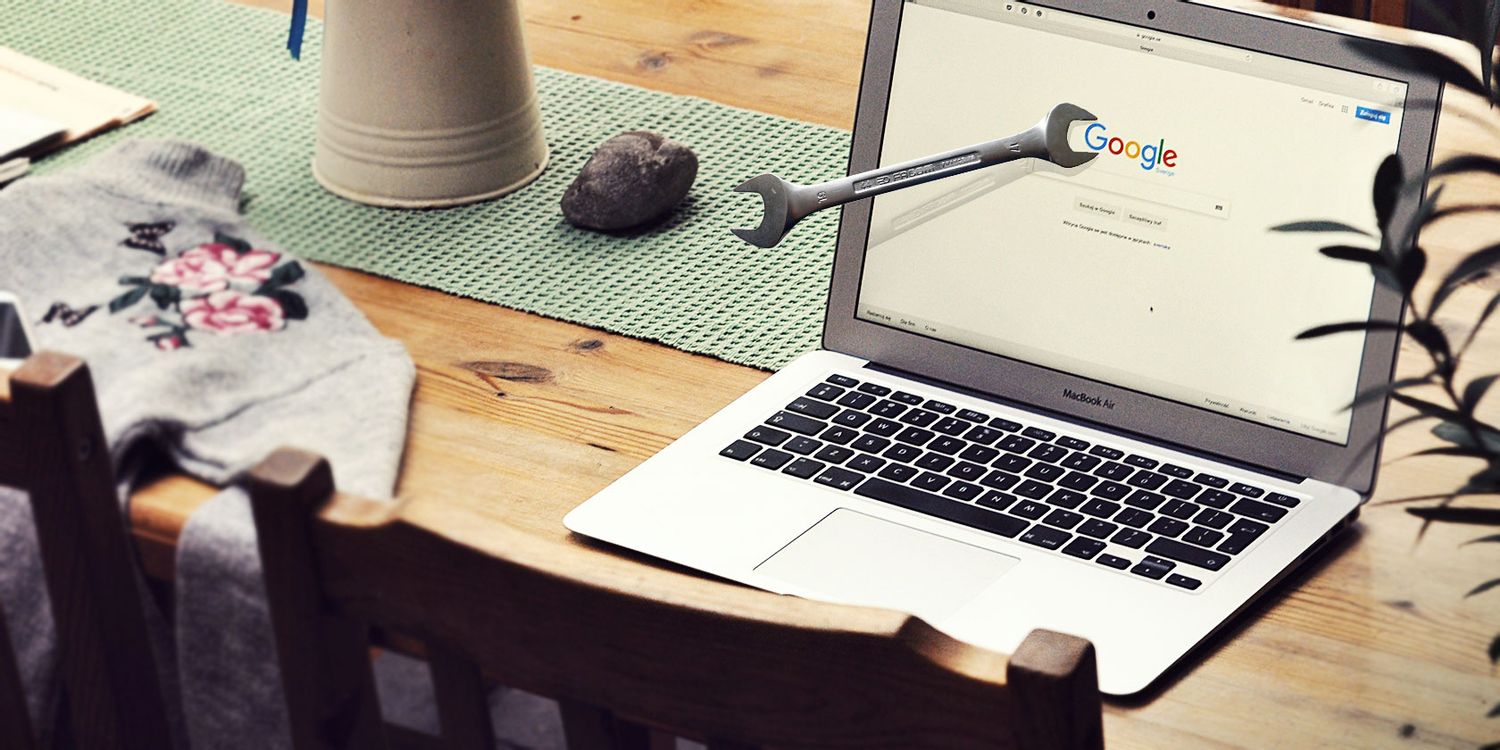
centos7怎么安装google浏览器?<安装方法>
Chrome谷歌浏览器是目前使用人数、好评都比较高的一款浏览器了、深受用户的喜爱,追求的是全方位的快速体验。
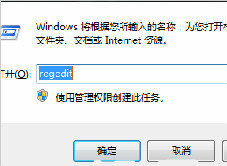
卸载谷歌浏览器之后就再也不能安装怎么办?
你有卸载了谷歌浏览器再次安装回来的经历吗?你知道如何解决有时卸载后无法再安装谷歌浏览器的问题嘛?来和小编一起解决问题吧!
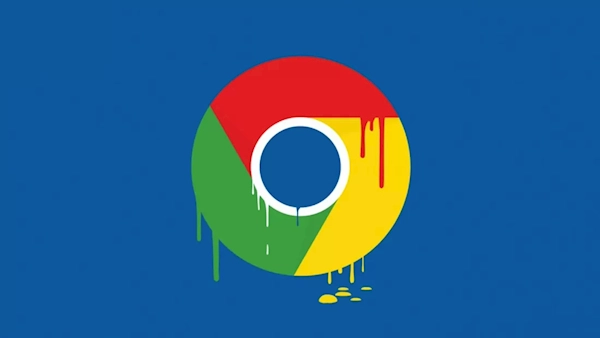
win10 系统下载chrome浏览器崩溃怎么处理?<解决方法>
Windows S10系统下chrome浏览器崩溃怎么办?这个问题主要出现在64位Chrome浏览器中,具体来说就是页面无法正常打开。
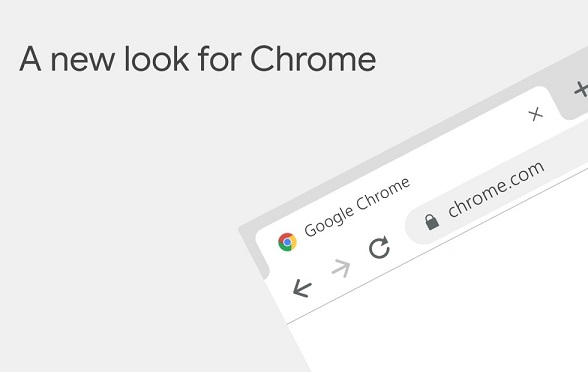
如何使用360软件管家一键升级谷歌浏览器?
Chrome谷歌浏览器是目前使用人数、好评都比较高的一款浏览器了、深受用户的喜爱,特别是程序员。追求的是全方位的快速体验。
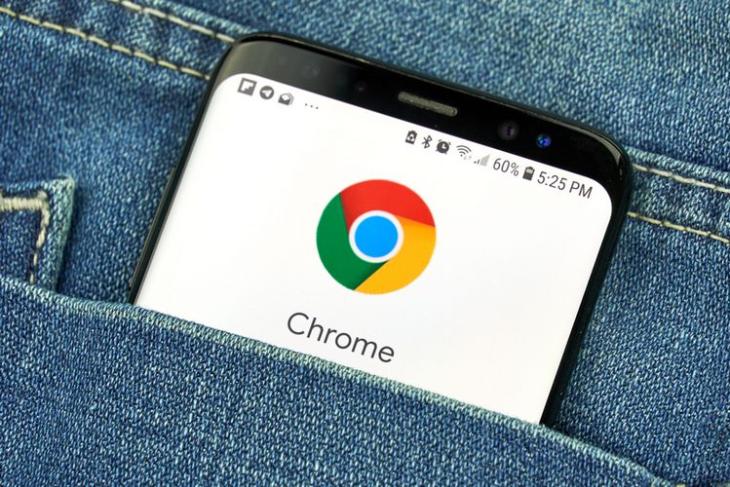
如何下载谷歌浏览器安卓正式版?<下载方法>
谷歌浏览器 Google Chrome完全免费,跨平台支持 Windows、Mac 和 Linux 桌面系统,同时也有 iOS、Android 的手机版 平板版,你几乎可以在任何智能设备上使用到它。
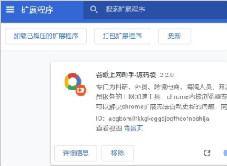
谷歌浏览器的安装与配置_谷歌浏览器安装教程
想使用谷歌浏览器却不会下载安装?拥有了谷歌浏览器却不会使用?快来学习如何安装及配置谷歌浏览器吧。
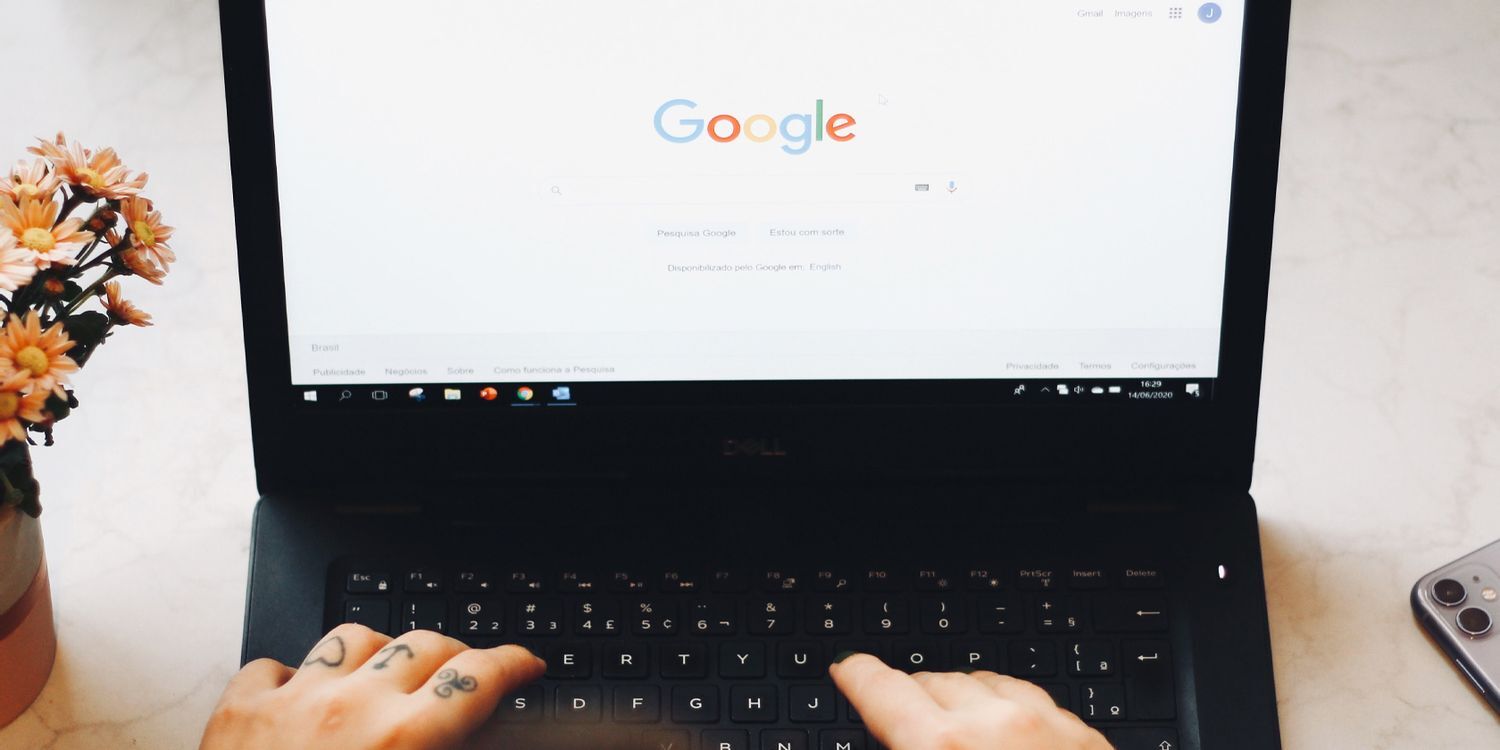
如何阻止 Chrome 发送崩溃报告?
如果您的 Chrome 浏览器不断发送崩溃报告,本文将帮助您改变这种情况。
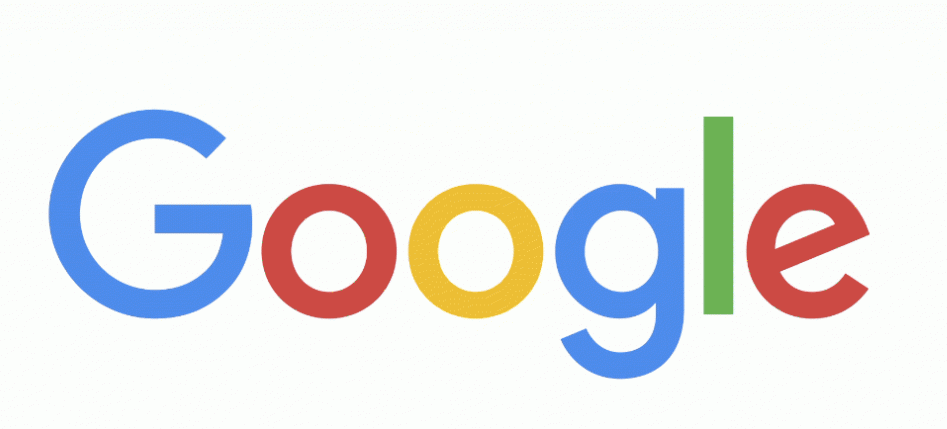
如何恢复 Chrome 的原生通知?
谷歌浏览器上的通知基本上已经死了……好吧,至少是浏览器本身生成的通知。不久前,该公司努力将其通知与用户的操作系统绑定通知中心结合起来,并且取决于您如何设置(或不设置),最终可能会更烦人

修复Chrome 中“无法加载媒体”错误的8种方法!
谷歌浏览器中没有加载视频吗?使用这些故障排除步骤来查找罪魁祸首并修复播放问题。
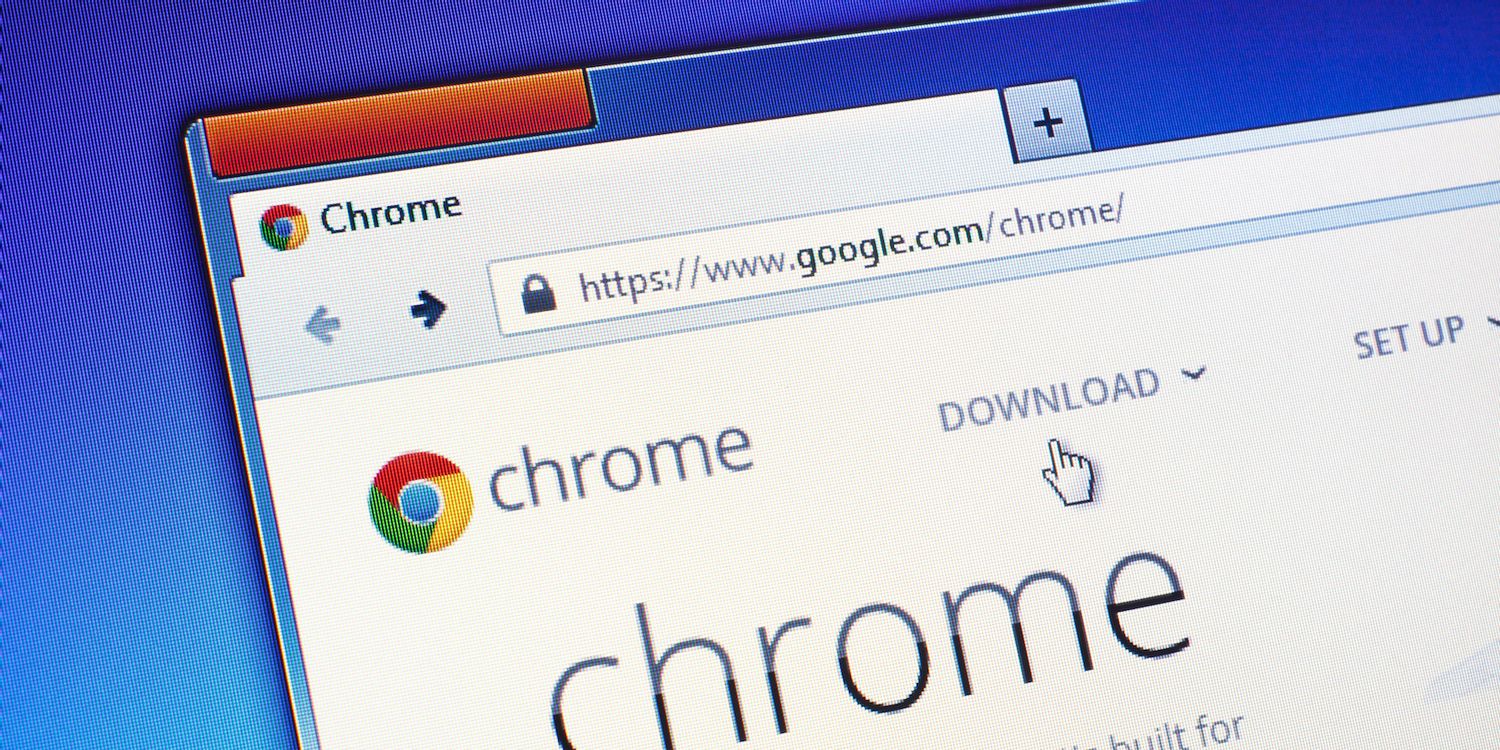
如何在Chrome书签栏添加自定义按钮?
书签是一种无需记住URL就能访问网页的简单方法。然而,许多人对Chrome的书签栏感到恼火,因为默认情况下你无法隐藏它。Chrome允许你隐藏书签栏仅当您在该标签中打开了网页时。可以使用Windows中的键盘快捷键“Control + Shift + B”和Mac中的“Command + Shift + B”来隐藏书签栏。
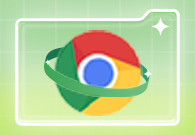
如何开启谷歌浏览器flash插件
如何开启谷歌浏览器flash插件?今天小编带来谷歌浏览器开启flash插件方法分享,大家参考下面的步骤操作就可以顺利解决这个问题。

如何在 Google Chrome 中基于每个站点启用/禁用深色主题?
谷歌浏览器在网页上提供强制暗模式设置已经有一段时间了。但是,无法单独选择要以浅色或深色主题查看的网站。现在这种情况发生了变化,因为 Google Chrome 开发人员正在开发一项新功能,让您可以在每个站点的基础上设置深色主题。